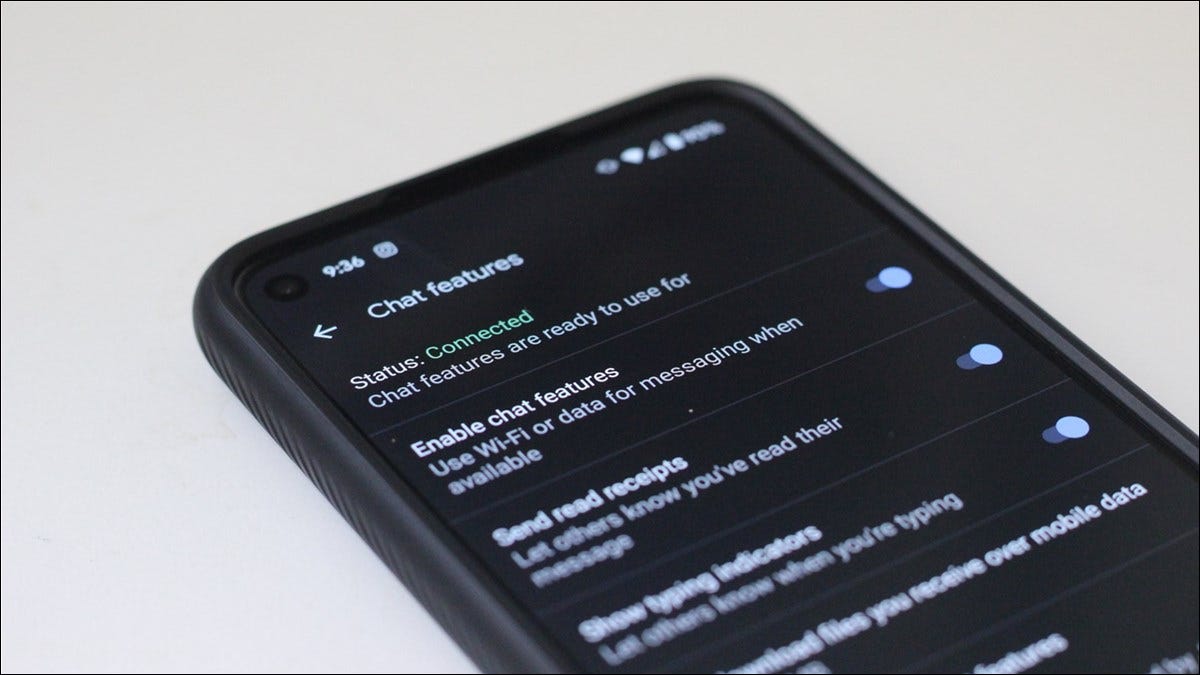
最近,我处理了一个这样的问题。在这四天里,我无法访问 RCS(也称为 Google Chat 或聊天功能)——在此期间,我的许多消息都进入了深渊,永远不会被人眼看到——我偶然发现了一堆不同的修复方法。我还与 Google Pixel 支持人员进行了交谈,并尝试了其他一些方法。
最终,您可以尝试多种方法。如果这些都不起作用,那么核心选项是在服务器端完全断开 RCS/Google Chat。但我们不要在这里过分了解自己——让我们先看看如何检查 Google 聊天功能的状态。
如何在 Android 上检查 RCS 连接状态
如果您知道自己的手机有 RCS并且在发送消息时遇到问题,那么检查手机上的聊天功能状态是一个不错的起点。
要查看聊天功能是否已连接,请先打开消息应用程序。从那里,点击右上角的三个点。
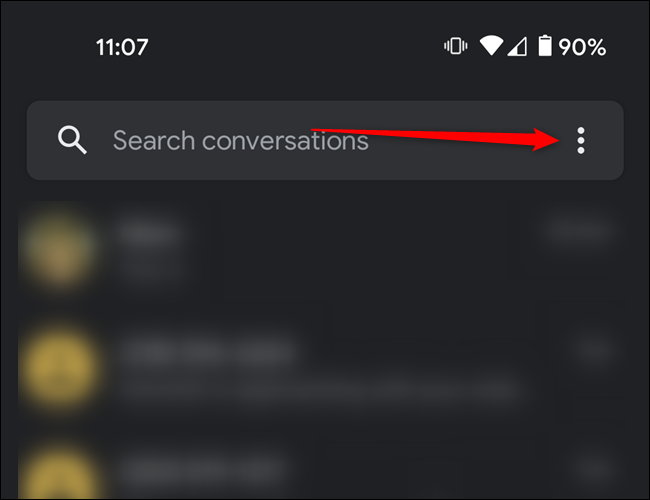
选择“设置”。
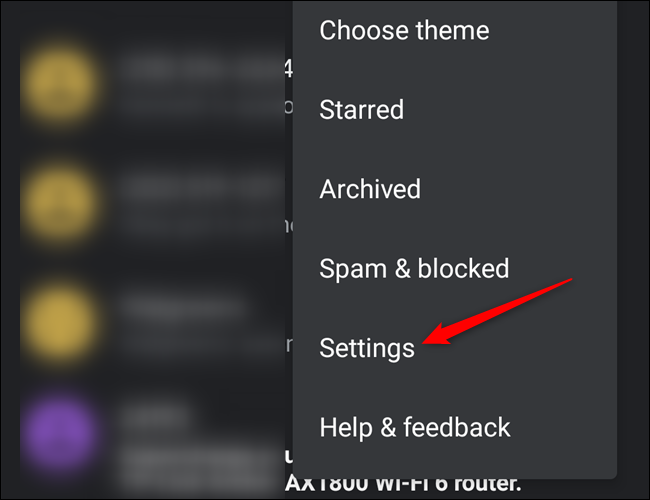
在设置菜单中,点击“聊天功能”。
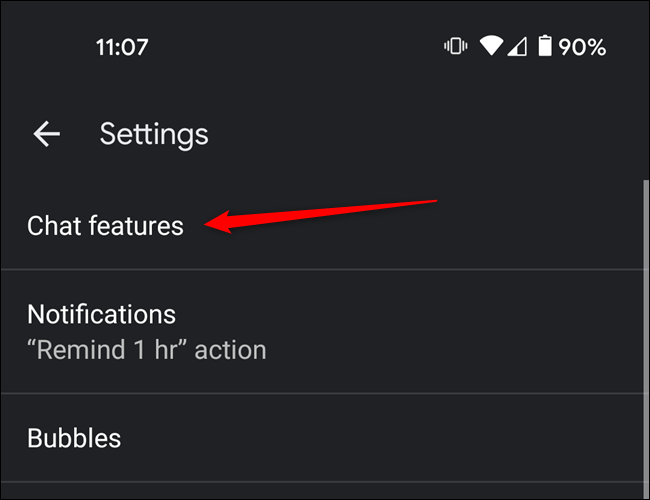
如果状态显示为已连接,那么您就可以开始了。如果您在消息传递方面遇到问题,则可能是另一个问题。
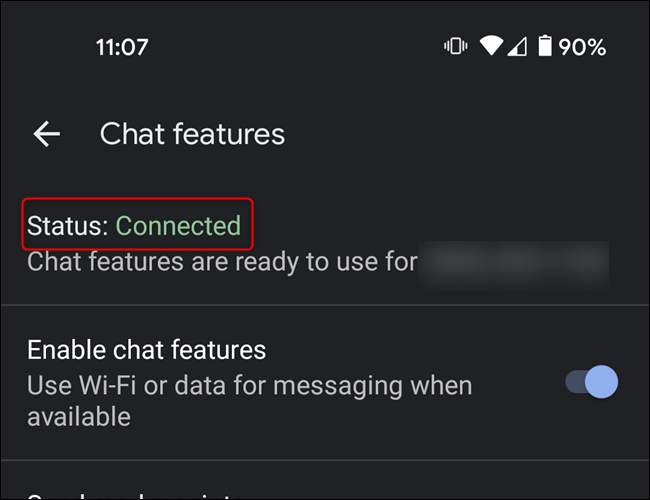
但是,如果它没有连接,那么是时候开始故障排除了。但是,请留在此菜单中 – 它是您开始的地方。
注意:虽然以下解决方案被列为“选项”,但它们旨在按顺序执行。它们从最简单、破坏性最小到最难、最具侵略性,所以从第一个开始!
选项一:切换聊天功能并重新启动
当您在聊天功能菜单中时,请继续点击“启用聊天功能”开关以禁用它。
禁用后,请继续并重新启动手机。长按电源键,然后点击“重启”。
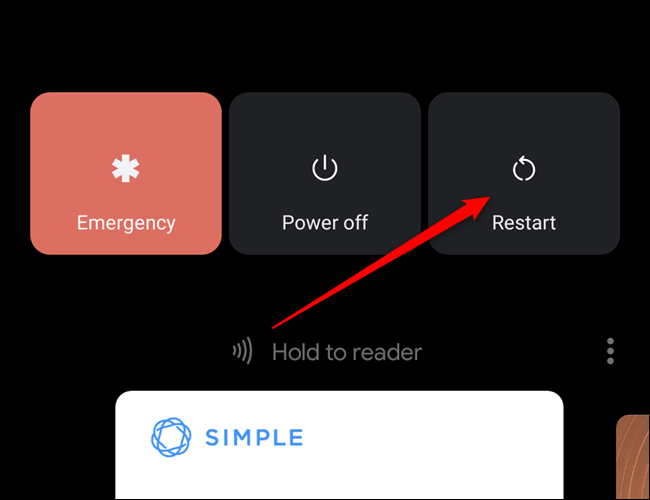
当它重新启动时,使用上面的说明跳回聊天功能菜单。点击“启用聊天功能”开关,看看它是否连接。幸运的是,这成功了。但如果没有,请继续阅读。
选项二:清除消息存储
如果您在任何合理的时间段内一直是 Android 用户,那么您很可能已经完成了清除缓存歌曲和舞蹈。你猜怎么着?这没有什么不同。好吧,也许略有不同——您需要先启用飞行模式。
下拉通知栏以显示快速设置菜单。找到飞行模式按钮(您可能需要滚动几页菜单才能找到它)。请记住,这将禁用所有网络连接,至少包括 Wi-Fi、蓝牙和移动数据。
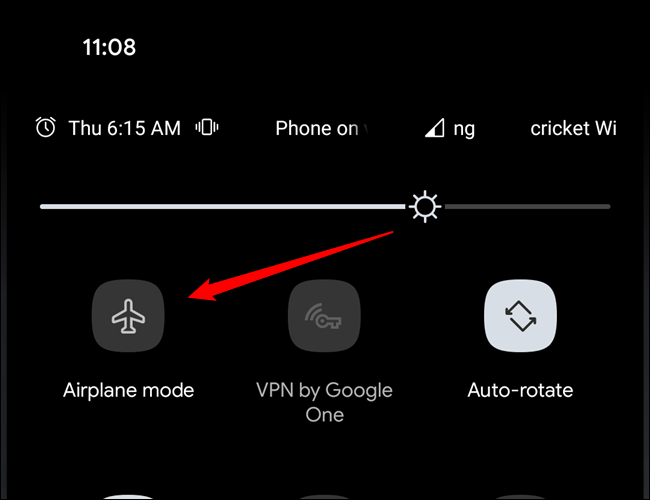
点击齿轮图标跳转到设置菜单。
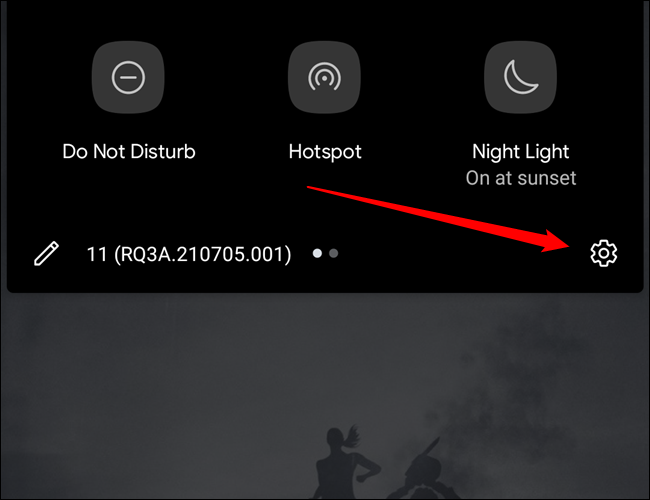
在这个菜单中,滚动直到找到“应用程序和通知”(或者它的一些变体——每个 Android 制造商都会有这个选项的一些版本)。
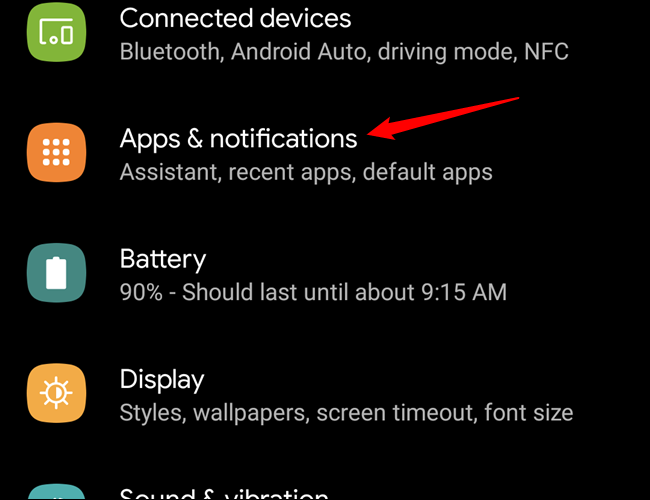
如果您最近打开过消息,它应该位于此列表的顶部。如果没有,请点按“查看所有 # 个应用程序”。
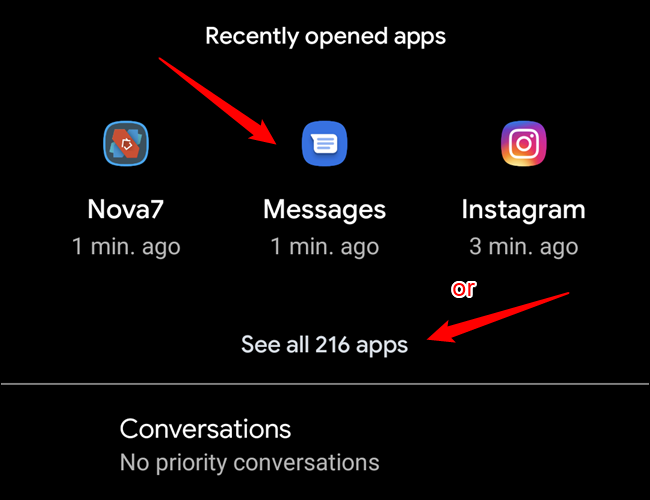
如果您必须对所有应用程序进行排序,请向下滚动,直到看到消息。
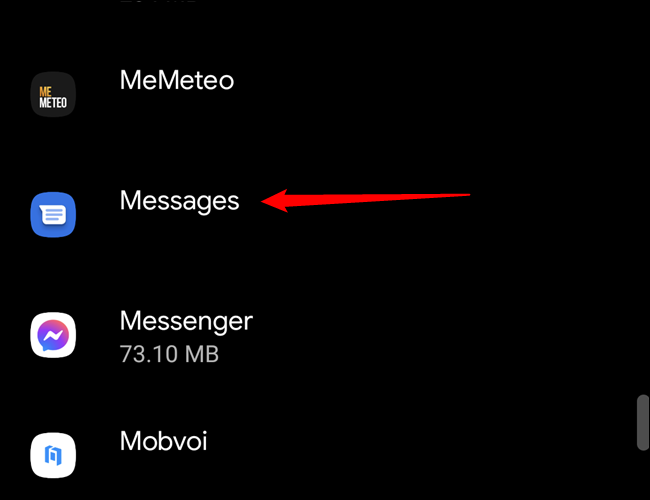
打开后,点击“存储和缓存”。
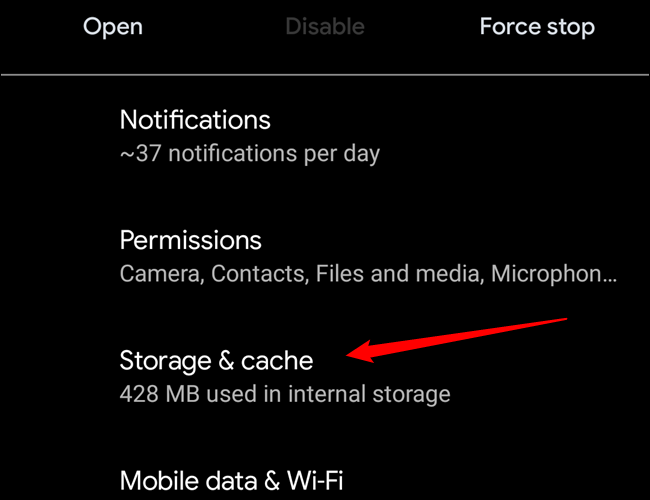
点击“清除存储空间”。
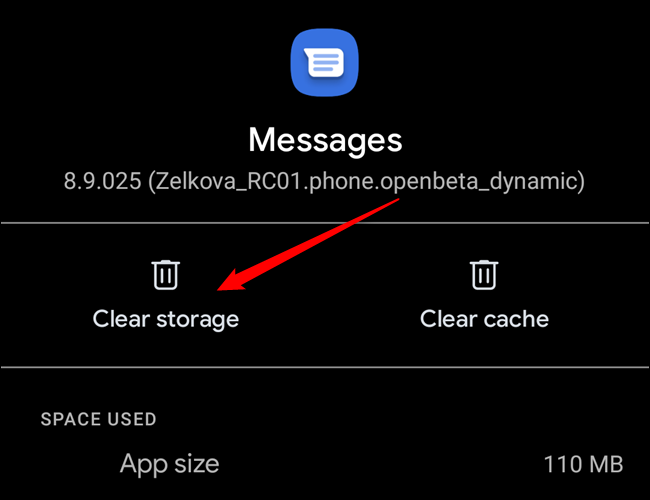
禁用飞行模式,重新启动手机,然后使用上述方法重新检查聊天状态。如果它重新连接,那么恭喜您 – 您可以开始使用了。如果没有,那么,是时候继续尝试了。
选项三:为运营商服务清除存储空间
一样的歌,不一样的舞。再一次,继续并启用飞行模式。
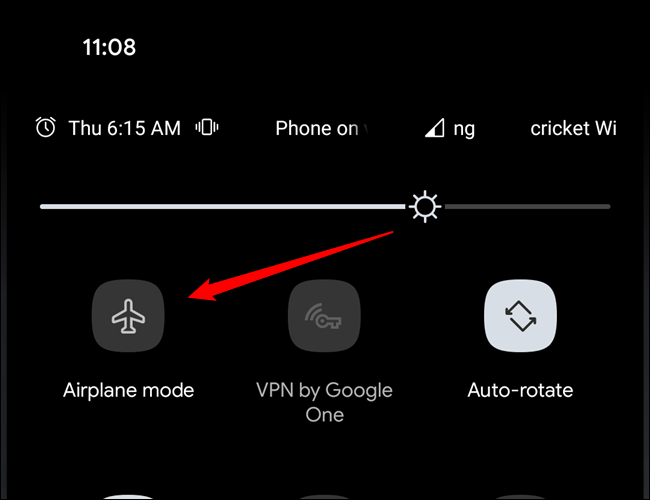
从那里,打开设置菜单。
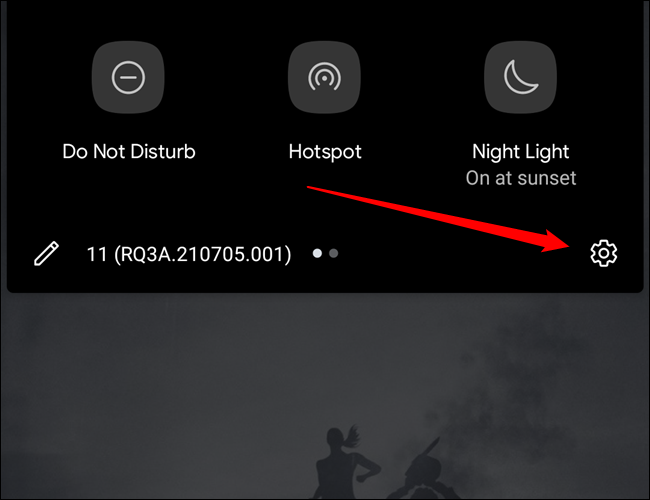
然后找到“应用和通知”选项。
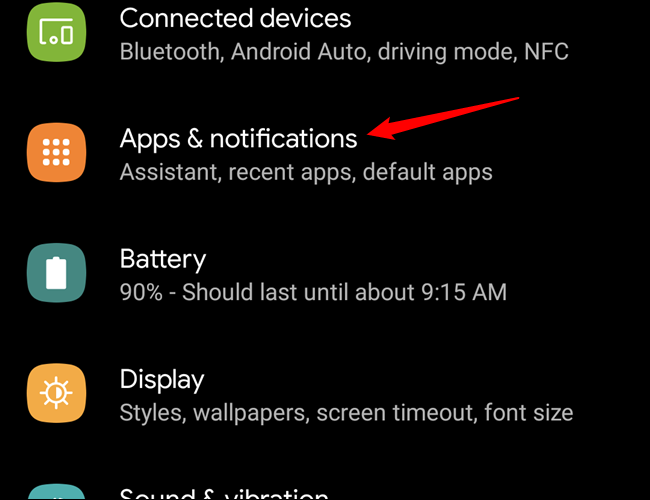
点击“查看所有 # 个应用程序”选项。
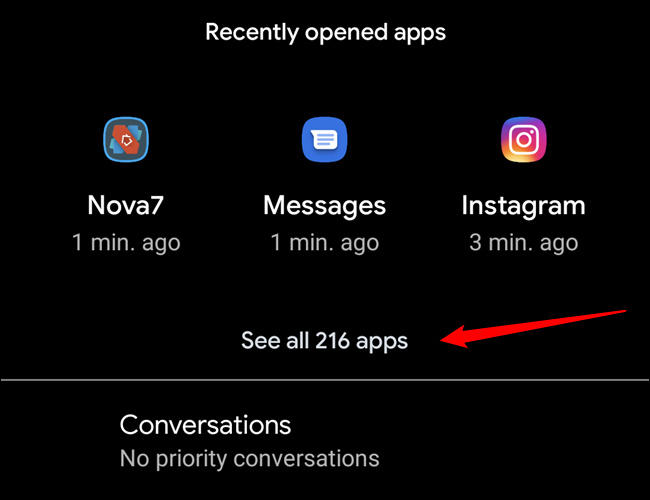
点击右上角的三个点。选择“显示系统”。这会强制菜单不仅显示您安装的应用程序,还显示专有系统应用程序,例如我们正在寻找的应用程序。
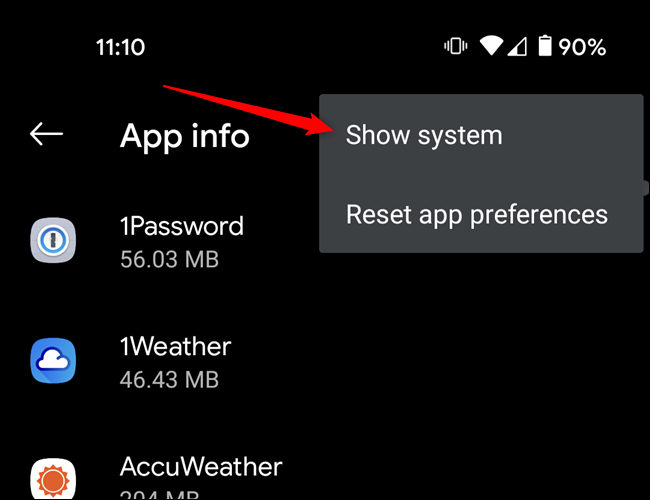
向下滚动,直到找到运营商服务。
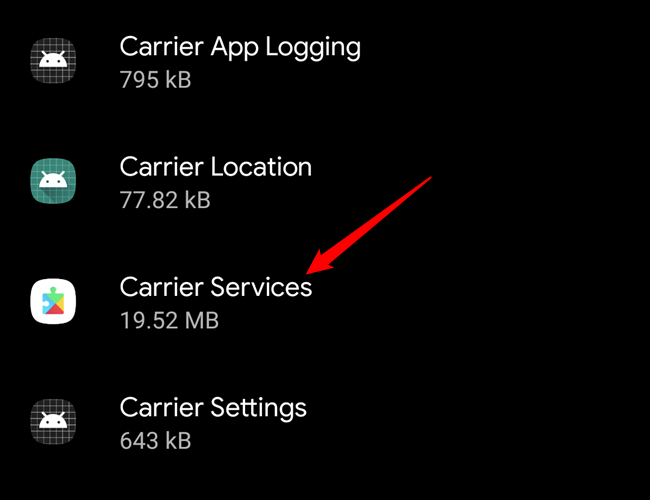
点击此条目,然后点击“存储和缓存”。
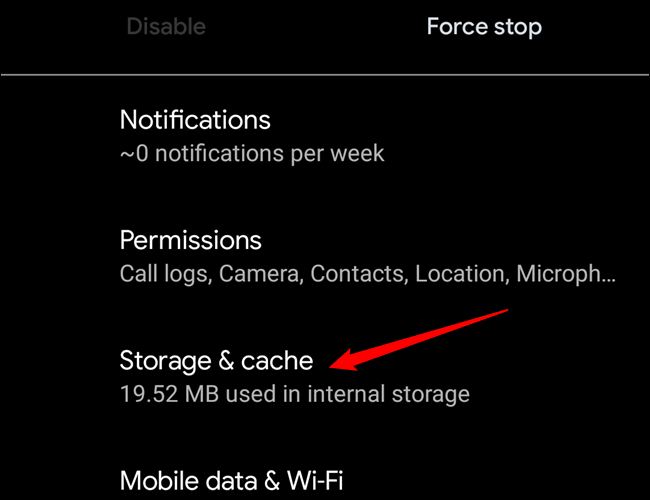
点按“清除存储空间”。
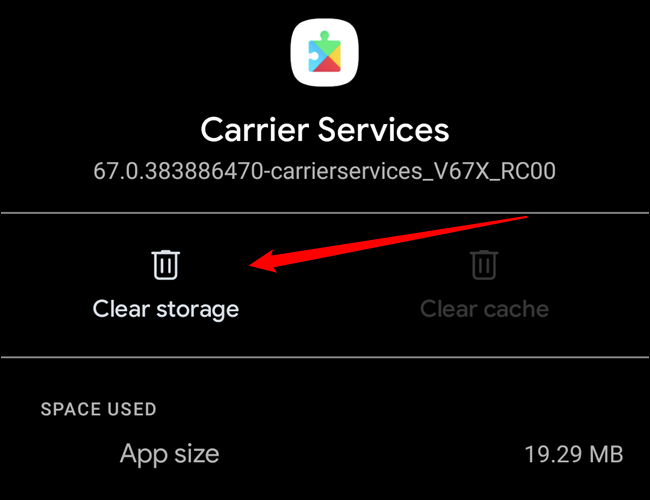
禁用飞行模式,重新启动手机,然后使用上述方法重新检查聊天状态。如果它重新连接,你就可以开始了。如果没有,我们将需要继续挖掘。从现在开始,选项变得越来越激进。
选项四:重置网络选项
在这一点上,我们开始变得有些绝望。重置网络选项会破坏您的所有无线连接——Wi-Fi、蓝牙和移动数据。这意味着您必须像第一次一样设置所有内容,这可能会令人恼火。唉,如果它解决了您的 RCS 问题,也许值得?
首先,跳回“设置”菜单。
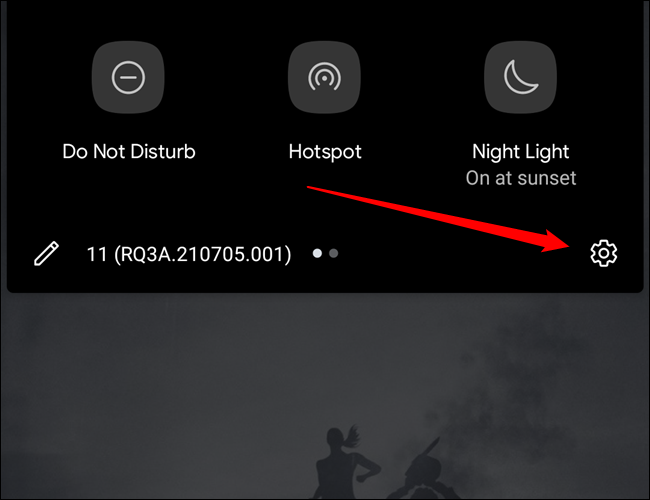
然后一直向下滚动到“系统”条目并点击此菜单。
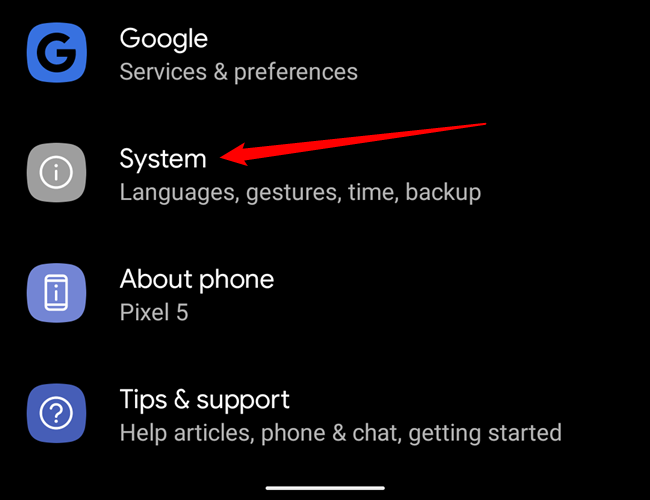
从那里,点击“高级”以展开菜单,然后点击“重置选项”。
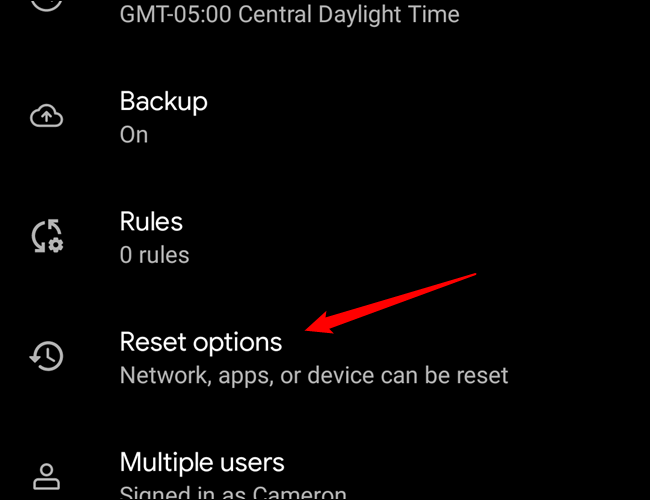
选择此菜单中的第一个选项:“重置 Wi-Fi、移动设备和蓝牙”。
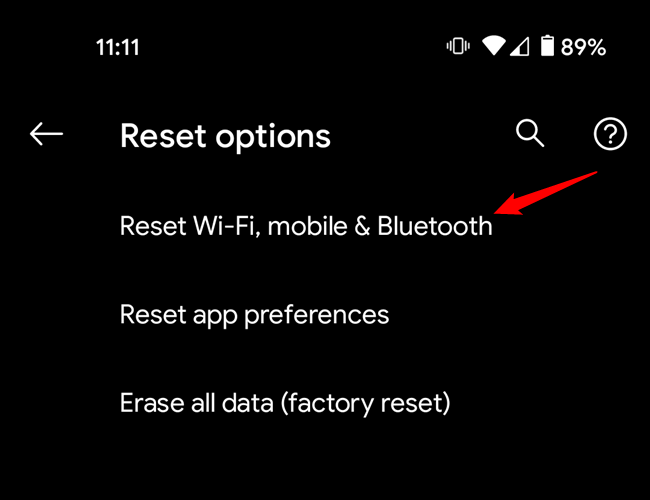
将弹出一个警告,让您知道这将删除所有网络设置 – 一个必要的邪恶。点击“重置设置”按钮。
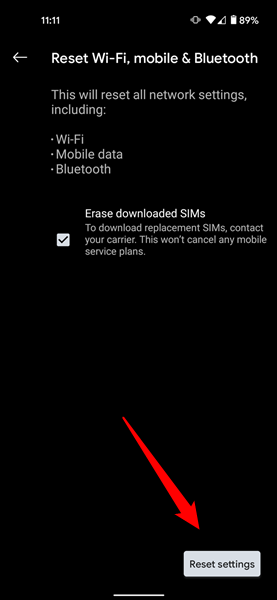
您需要在此处输入图案、PIN 或密码才能继续。最后,点击“重置设置”按钮,交叉手指,并希望一切顺利。
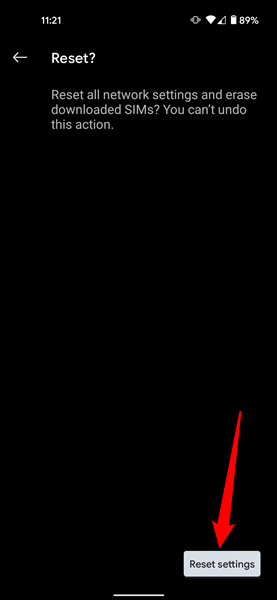
这将需要几分钟时间,之后您需要设置所有 Wi-Fi 和蓝牙连接。但首先,返回消息应用程序并重新检查聊天状态。
连接的?好极了!依然没有?钱币。是时候去核了,至少现在是这样。
核选项:完全禁用 RCS
如果上述选项都不起作用,那么现在是时候放弃 RCS 了。让您的消息最终陷入深渊绝对令人沮丧,因此至少您现在可以退回到 SMS。这是一个两步过程,但并不难。所以告诉 RCS 你喜欢它,因为是时候让它入睡了。
基本上,您将一直回到此处的选项一并在手机上禁用 RCS。跳转到消息应用程序并点击右上角的三个点。
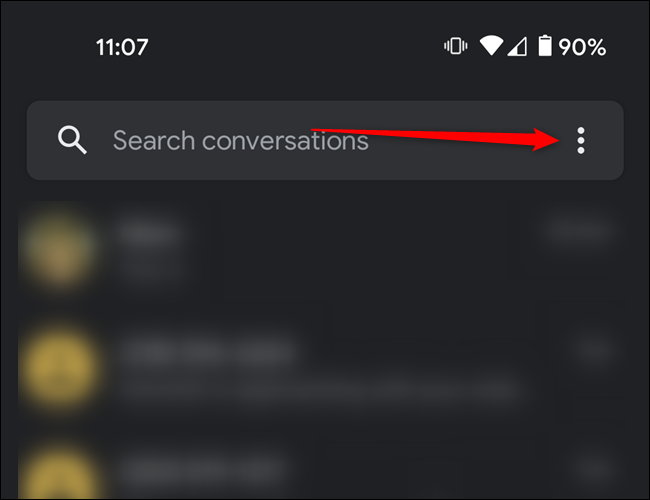
从那里,选择“设置”。
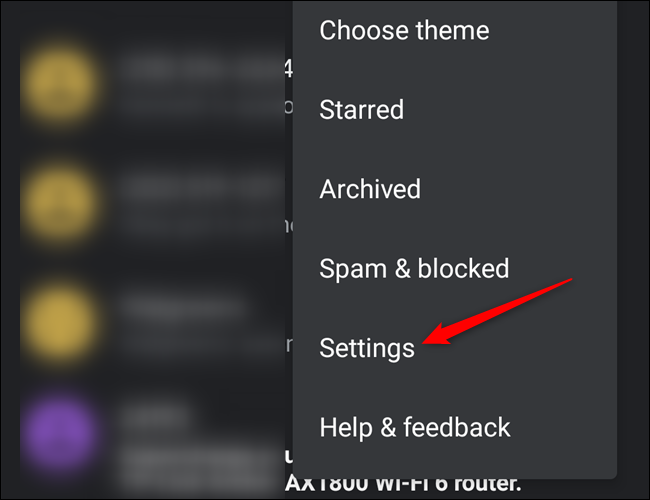
接下来,点击“聊天功能”。
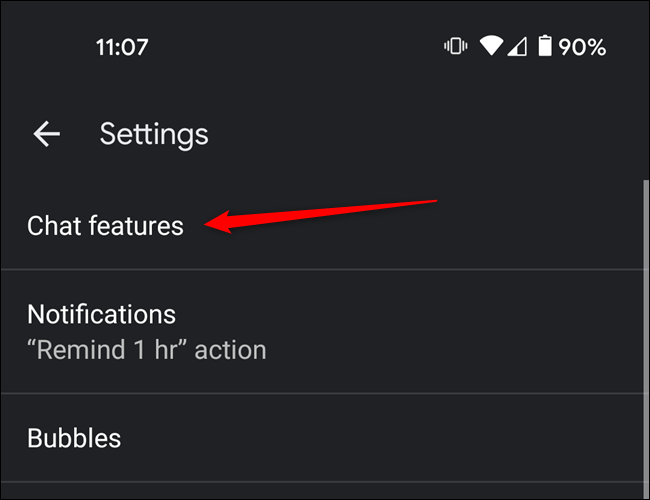
点击“启用聊天功能”旁边的开关。这将在您的手机上禁用 RCS。
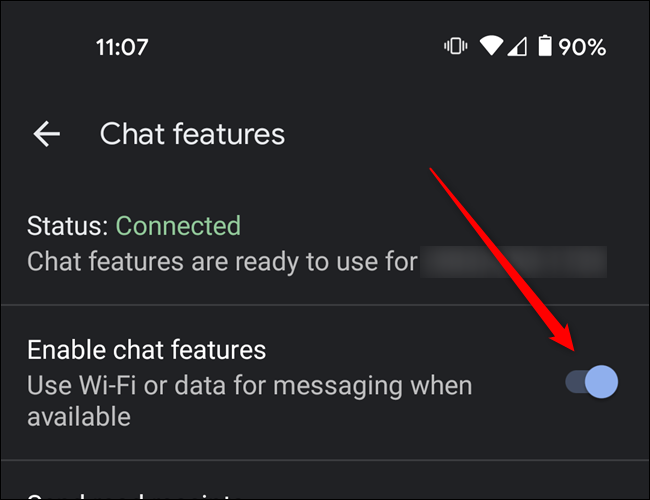
但这并不总是能同时解决问题 – 在此之后您可能可以通过 SMS 发送消息,但是很有可能返回给您的消息仍然会通过 RCS 传入。这意味着您不会得到它们,因此您还需要在服务器端禁用 RCS。
首先,前往谷歌的禁用聊天页面并滚动到底部。在这里,您将输入您的电话号码。Google 会发送一个六位数的验证码,您需要将其输入到第二个框中。
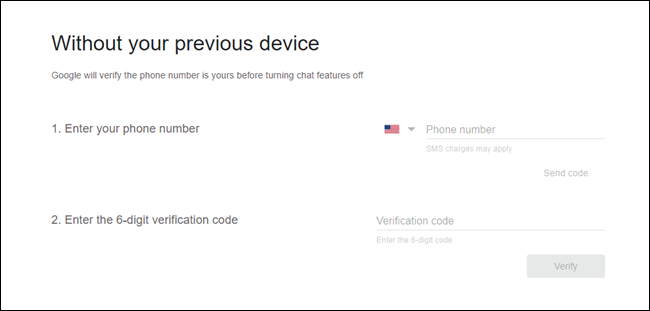
验证您的电话号码后,应该完全禁用聊天/RCS,这样您至少可以通过短信/彩信发送和接收消息。
如果您仍想使用 RCS,请继续尝试重新启用聊天功能
幸运的是,完全禁用聊天并不是 RCS 的终结,因为您可以随时重新启用它。这里没有精确的科学,但我会等待至少24 小时,然后再尝试在核选项后重新启用它。这至少会给一切一些时间来重置。